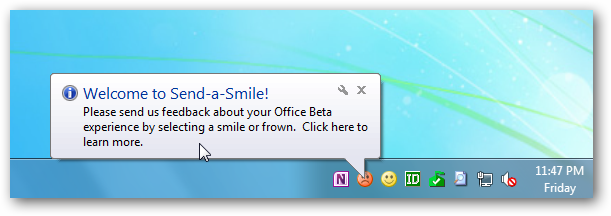คุณต้องการตรวจสอบการสะกดคำและไวยากรณ์ในภาษาอื่น ๆ ใน Office หรือคุณต้องการเปลี่ยนภาษาของ Ribbon UI? นี่คือวิธีที่คุณสามารถทำได้ใน Office 2010 ด้วย Office Language Pack
หากคุณซื้อคอมพิวเตอร์เครื่องใหม่ที่มาพร้อมกับOffice ในภาษาที่แตกต่างจากภาษาที่คุณต้องการคุณอาจมีปัญหาในการใช้งาน ผู้พูดภาษาอังกฤษส่วนใหญ่จะมีปัญหาในการใช้ Office เวอร์ชันในภาษาอื่น แต่เจ้าของภาษาของภาษาอื่น ๆ อาจรู้สึกว่าไม่คุ้นเคยกับ Office ภาษาอังกฤษ
![sshot-2010-08-03- [21-56-34] sshot-2010-08-03- [21-56-34]](/images/installation/how-to-add-other-languages-to-office-2010.jpg)
แม้ว่าคุณต้องการใช้ Office กับภาษาอินเทอร์เฟซที่คุณมีอยู่แล้วคุณอาจต้องการใช้เครื่องมือพิสูจน์อักษรสำหรับภาษาอื่น ผู้ใช้หลายภาษามักพิมพ์หรือแก้ไขข้อความในหลายภาษาและบ่อยครั้งที่คุณต้องการให้ Office ทำงานเหมือนกันกับทุกภาษา ที่นี่เรามีการสะกดคำภาษาอังกฤษและการตรวจสอบไวยากรณ์ที่ทำงาน แต่ข้อความภาษาไทยใด ๆ ที่เราป้อนจะไม่ถูกตรวจสอบการสะกดและไวยากรณ์ที่ถูกต้อง เราจะต้องติดตั้งชุดภาษาเพื่อรับการตรวจการสะกดทั้งสองภาษา
![sshot-2010-08-03- [3]](/images/installation/how-to-add-other-languages-to-office-2010.png)
คุณสามารถดูอินเทอร์เฟซที่ติดตั้งทั้งหมดและภาษาพิสูจน์อักษรได้จากการตั้งค่าภาษาของ Office สิ่งนี้จะแสดงอยู่ในเครื่องมือ Office ในเมนูเริ่มของคุณ

สิ่งนี้จะแสดงการแก้ไขและภาษาที่แสดงคุณได้เปิดใช้งาน หากคุณติดตั้งภาษาแก้ไข แต่ไม่มีเครื่องมือพิสูจน์อักษรคุณจะเห็นลิงก์ที่นำคุณไปยังเว็บไซต์ Office ซึ่งคุณสามารถซื้อชุดภาษา Office ได้โดยตรง

น่าเสียดายที่อินเทอร์เฟซ Office พิเศษและภาษาพิสูจน์อักษรนั้นไม่ฟรี ($ 24.95) แต่สิ่งที่ดีคือติดตั้งง่าย มาดูกันว่ามันทำงานอย่างไร
ติดตั้งชุดภาษาของคุณ
เรียกใช้โปรแกรมติดตั้งในการดาวน์โหลด Language pack หรือดิสก์ตามปกติ
![sshot-2010-08-03- [4]](/images/installation/how-to-add-other-languages-to-office-2010_4.png)
เมื่อตัวติดตั้งเปิดขึ้นให้เลือกผลิตภัณฑ์ที่ต้องการเพิ่มชุดภาษาสำหรับ เราต้องการติดตั้งชุดภาษาใน Office 2010 แต่คุณสามารถใช้ชุดภาษาเดียวกันเพื่อติดตั้งภาษาใหม่สำหรับ Microsoft Project หรือ Visio
![sshot-2010-08-03- [6]](/images/installation/how-to-add-other-languages-to-office-2010_5.png)
ยอมรับข้อตกลงสิทธิ์การใช้งานแล้วคลิกตกลง ต่อ.
![sshot-2010-08-03- [7]](/images/installation/how-to-add-other-languages-to-office-2010_2.jpg)
คลิก ติดตั้งในขณะนี้ เพื่อติดตั้งชุดภาษา ตรวจสอบให้แน่ใจว่าปิดแอปพลิเคชัน Office ทั้งหมดของคุณเช่น Word, OneNote และ Outlook ก่อนที่จะเริ่มการติดตั้ง
![sshot-2010-08-03- [9]](/images/installation/how-to-add-other-languages-to-office-2010_6.png)
การติดตั้งอาจใช้เวลาสักครู่ดังนั้นโปรดอดทนรอ
![sshot-2010-08-03- [10]](/images/installation/how-to-add-other-languages-to-office-2010_7.png)
![sshot-2010-08-03- [11]](/images/installation/how-to-add-other-languages-to-office-2010_8.png)
ภาษาพิสูจน์อักษรใหม่ของคุณจะเป็นโดยอัตโนมัติเปิดใช้งานและหาก Office UI ของคุณเป็นภาษาที่แตกต่างจากค่าเริ่มต้น Windows ของคุณก็จะเปลี่ยนเป็นภาษาใหม่โดยอัตโนมัติเช่นกัน ตอนนี้ควรอ่านภาษาไทยของคุณง่ายขึ้น!
![sshot-2010-08-03- [22-04-34] sshot-2010-08-03- [22-04-34]](/images/installation/how-to-add-other-languages-to-office-2010_9.png)
ตอนนี้คุณจะสังเกตเห็นว่าคุณได้ติดตั้งเครื่องมือพิสูจน์อักษรสำหรับภาษาใหม่ของคุณแล้ว

เปลี่ยน Office Display และภาษาช่วยเหลือ
หากคุณต้องการเปลี่ยนผู้ใช้ Office ของคุณภาษาอินเทอร์เฟซกลับไปเป็นค่าเริ่มต้นหรือภาษาใหม่ที่คุณเพิ่งติดตั้งให้เปิดหน้าต่างการตั้งค่าภาษาเหมือนก่อนหน้า ใกล้ด้านล่างให้เลือกภาษาที่คุณต้องการภายใต้ เลือกแสดงและภาษาช่วยเหลือและคลิกลูกศรขึ้นเพื่อย้ายไปยังด้านบนของรายการ คลิก ตกลง ที่ด้านล่างเมื่อคุณทำเสร็จแล้ว
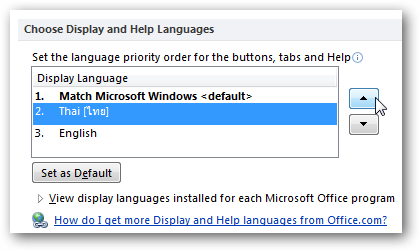
คุณจะเห็นข้อความแจ้งเตือนให้คุณปิดแอป Office ทั้งหมด ครั้งต่อไปที่คุณเปิดพวกเขาคุณจะเห็นภาษาส่วนต่อประสานผู้ใช้ที่คุณเลือก อย่าลังเลที่จะเปลี่ยนมันตามที่คุณต้องการ

ข้อสรุป
Microsoft Office เป็นหนึ่งในสิ่งที่สำคัญที่สุดแอปพลิเคชันสำหรับธุรกิจและการศึกษาและตอนนี้คุณสามารถใช้ Office กับทุกภาษาที่คุณต้องการ หรือหากคุณต้องการฝึกฝนโดยใช้ภาษาที่คุณกำลังเรียนรู้นี่อาจเป็นวิธีที่เรียบร้อยในการบังคับให้คุณใช้มันทุกวัน
ดาวน์โหลด Office 2010 Language Packs